มีทรัพยากรระบบไม่เพียงพอในการให้บริการตามที่ร้องขอ (แก้ไขแล้ว)
เผยแพร่แล้ว: 2024-02-18มีทรัพยากรระบบไม่เพียงพอที่จะให้บริการที่ร้องขอให้เสร็จสมบูรณ์หากคุณได้รับข้อความน่ารำคาญเดิมๆ ซ้ำแล้วซ้ำอีก ต่อไปนี้คือคำแนะนำง่ายๆ ที่จะช่วยคุณกำจัดข้อความเดิมๆ ได้อย่างง่ายดาย
มีรายงานข้อผิดพลาด “ทรัพยากรระบบไม่เพียงพอที่มีอยู่เพื่อให้บริการที่ร้องขอให้เสร็จสมบูรณ์” ที่เกิดขึ้นในสถานการณ์ที่ค่อนข้างแตกต่างไปจากที่อื่น เป็นไปได้ที่ผู้ใช้จะพบข้อผิดพลาดนี้เมื่อพยายามรันแอพพลิเคชั่นบางตัว ติดตั้งซอฟต์แวร์บางตัว เปิดไดเรกทอรีใด ๆ หรือเข้าถึงไฟล์บางไฟล์
ผู้ใช้ที่เผชิญกับข้อผิดพลาดนี้ไม่สามารถเข้าถึงไดเร็กทอรีหรือไฟล์และไม่สามารถรันแอปพลิเคชันที่มีปัญหาได้ เห็นได้ชัดเจนจากการแจ้งเตือนข้อผิดพลาดนี้ว่าทรัพยากรระบบขาดแคลน เช่น Random Access Memory (RAM) หากคุณมีคอมพิวเตอร์ Windows คุณอาจแก้ไขปัญหาได้
ในบทความนี้ เราจะแก้ไขปัญหานี้และช่วยคุณแก้ไขปัญหาเดียวกันโดยใช้วิธีแก้ปัญหาง่ายๆ สองสามข้อ
วิธีแก้ไขทรัพยากรที่มีอยู่ไม่เพียงพอเพื่อแก้ไขปัญหาการบริการที่ร้องขอ
ในส่วนต่อๆ ไปของคู่มือนี้ เราจะมาดูวิธีแก้ปัญหาที่เป็นไปได้มากที่สุดสำหรับข้อผิดพลาด เมื่อคุณดำเนินการแก้ไขปัญหาทั้งหมดแล้ว คุณจะไม่เห็นข้อความแสดงข้อผิดพลาดว่ามีทรัพยากรระบบไม่เพียงพอสำหรับให้บริการที่ร้องขออีกต่อไป เพียงปฏิบัติตามและดำเนินการตามวิธีแก้ไขปัญหาด้านล่างตามลำดับเวลาและกำจัดปัญหาได้อย่างง่ายดาย
แก้ไข 1: รับความช่วยเหลือจากเครื่องมือแก้ไขปัญหาประสิทธิภาพ
บางครั้งข้อผิดพลาดอาจปรากฏขึ้นอันเป็นผลมาจากการจัดสรรทรัพยากรที่ไม่ดี สิ่งนี้มีผลกระทบต่อประสิทธิภาพโดยรวมของคอมพิวเตอร์ หากเป็นกรณีนี้ คุณอาจใช้ประโยชน์จากการตรวจสอบการบำรุงรักษาเพื่อปรับปรุงประสิทธิภาพได้ นี่คือสิ่งที่คุณควรทำเพื่อแก้ไขทรัพยากรระบบไม่เพียงพอที่มีอยู่เพื่อทำข้อผิดพลาดบริการที่ร้องขอให้เสร็จสมบูรณ์:
- กดคีย์ Win+R ร่วมกัน ป้อน CMDลงในกล่อง และกดคีย์Ctrl+Shift+Enter
- ป้อนคำสั่งด้านล่างเพื่อดำเนินการต่อตามด้วยปุ่ม Enter
msdt.exe /id - ตามคำแนะนำที่ปรากฏบนหน้าจอให้ปฏิบัติตาม เมื่อปฏิบัติตามคำแนะนำเหล่านี้ คุณควรจะสามารถซ่อมแซมปัญหาที่เกี่ยวข้องกับประสิทธิภาพการทำงานได้ รวมถึงปัญหาเกี่ยวกับหน่วยความจำที่คุณประสบกับพีซีที่ใช้ Windows ของคุณ
หากมีทรัพยากรระบบไม่เพียงพอในการดำเนินการบริการที่ร้องขอ ข้อผิดพลาด Windows 10 ยังคงมีอยู่ ให้ปฏิบัติตามแนวทางแก้ไขปัญหาถัดไป
อ่านเพิ่มเติม: RAM Cleaner, Booster และ Optimizer ที่ดีที่สุดสำหรับพีซี Windows 10
แก้ไข 2: อัปเดตไดรเวอร์อุปกรณ์โดยใช้ Win Riser
นี่เป็นวิธีที่มีประสิทธิภาพที่สุดในการแก้ไขทรัพยากรระบบไม่เพียงพอที่มีอยู่เพื่อให้บริการที่ร้องขอให้เสร็จสมบูรณ์ ข้อผิดพลาดอยู่ที่นี่สำหรับคุณ ด้วยการใช้ Win Riser ซึ่งเป็นแอปพลิเคชันอัตโนมัติ คุณสามารถกู้คืนรีจิสทรี ลบมัลแวร์ ลบขยะ และอัปเดตไดรเวอร์ได้
นี่เป็นเครื่องมือที่น่าทึ่งเพราะไม่เพียงแต่แก้ไขปัญหาที่เชื่อมโยงกับไดรเวอร์เท่านั้น แต่ยังช่วยปรับปรุงประสิทธิภาพโดยทั่วไปของอุปกรณ์อีกด้วย ด้วยเหตุนี้เครื่องมือนี้จึงสมบูรณ์แบบ เครื่องมือนี้ช่วยให้ผู้ใช้สามารถเข้าถึงคุณสมบัติและฟังก์ชันพิเศษมากมายที่พร้อมใช้งาน เพียงทำตามขั้นตอนด้านล่างเพื่อทราบวิธีการทำงานของเครื่องมือ
- เพียงดาวน์โหลดเครื่องมือ Win Riser โดยคลิกที่ปุ่มที่ให้ไว้ด้านล่าง จากนั้นทำการติดตั้งต่อเมื่อคุณดาวน์โหลดแล้ว
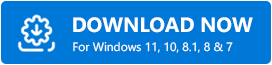
- ทันทีหลังจากการติดตั้งเสร็จสิ้น ยูทิลิตี้นี้จะเริ่มทำงานทันทีและจะเริ่มค้นหาข้อผิดพลาดภายในระบบ
- หากต้องการอัปเดตไดรเวอร์ที่ล้าสมัยบนอุปกรณ์ของคุณ คุณจะต้องเลือกตัวเลือก แก้ไขปัญหาทันที หากมีข้อผิดพลาดหรือปัญหาปรากฏขึ้นนี่เป็นสิ่งจำเป็นเพื่อให้แน่ใจว่าไดรเวอร์เป็นปัจจุบัน
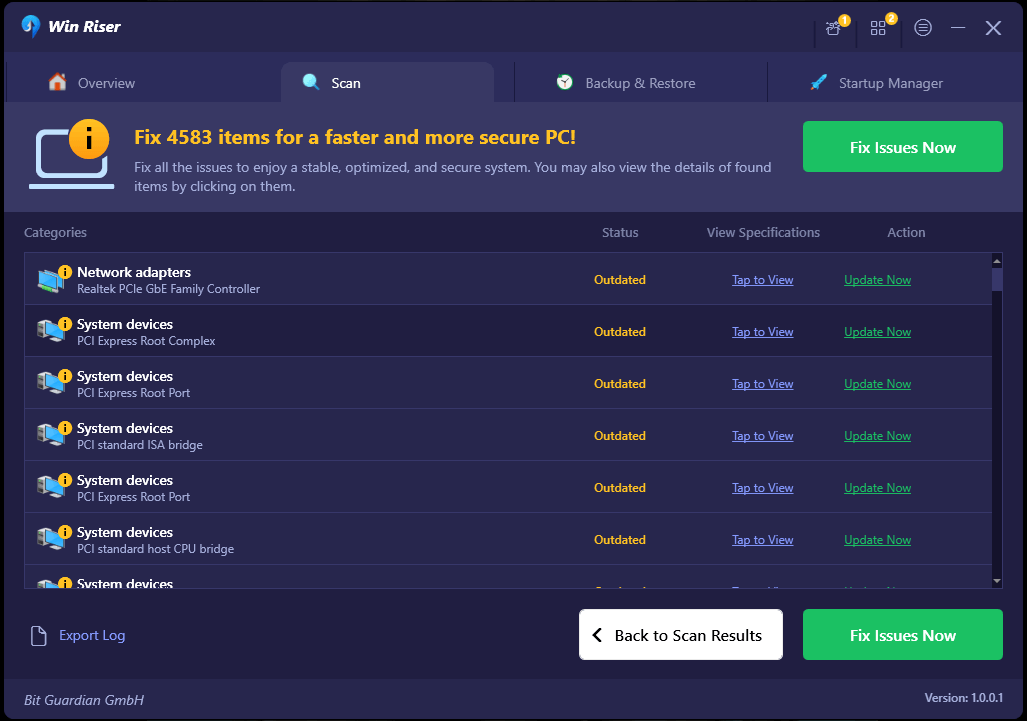
- รีสตาร์ทระบบ ในกรณีที่การดำเนินการเสร็จสมบูรณ์โดยไม่ต้องมีขั้นตอนเพิ่มเติม
หากข้อผิดพลาดทรัพยากรระบบไม่เพียงพอที่มีอยู่เพื่อดำเนินการบริการที่ร้องขอยังคงแสดงอยู่ ให้ใช้วิธีแก้ไขปัญหาถัดไป

อ่านเพิ่มเติม: วิธีแก้ไขคอมพิวเตอร์และพีซีค้างแบบสุ่ม (การแก้ไขยอดนิยม)
แก้ไข 3: ตรวจสอบว่าซอฟต์แวร์ป้องกันไวรัสเป็นตัวการหรือไม่
เราทุกคนใช้ซอฟต์แวร์ป้องกันไวรัสเพื่อปกป้องคอมพิวเตอร์ของเราและรักษาความปลอดภัยจากซอฟต์แวร์ที่เป็นอันตรายที่เราไม่ต้องการใช้ ในทางกลับกัน ซอฟต์แวร์ป้องกันไวรัสอาจตั้งค่าสถานะโปรแกรมติดตั้งหรือไฟล์บางอย่าง ซึ่งอาจส่งผลให้เกิดปัญหาได้ ซึ่งรวมถึงทรัพยากรระบบไม่เพียงพอที่มีอยู่เพื่อทำข้อผิดพลาดการบริการที่ร้องขอให้เสร็จสมบูรณ์
เมื่อคุณปิดใช้งานโปรแกรมป้องกันไวรัสชั่วคราวแล้วพยายามเข้าถึงไฟล์หรือแอปพลิเคชันอีกครั้ง คุณจะสามารถแก้ไขปัญหานี้ได้ คุณมีตัวเลือกในการถอนการติดตั้งซอฟต์แวร์ป้องกันไวรัสของบริษัทอื่น หากคุณพบว่าซอฟต์แวร์ดังกล่าวเป็นสาเหตุของปัญหานี้ โปรดทราบว่าคุณอาจลองปิดคุณสมบัติการสแกนแบบเรียลไทม์ เนื่องจากคุณสมบัตินี้ใช้ RAM บางส่วนบนเครื่องด้วย
ตอนนี้คุณจะไม่เผชิญกับทรัพยากรระบบไม่เพียงพอที่มีอยู่เพื่อทำข้อผิดพลาดการบริการที่ร้องขอให้เสร็จสมบูรณ์ อย่างไรก็ตาม หากยังเกิดปัญหาอยู่ ให้ใช้วิธีแก้ไขปัญหาสุดท้ายด้านล่าง
อ่านเพิ่มเติม: วิธีแก้ไขการคืนค่าระบบล้มเหลวในการแตกไฟล์ Windows 10,11
แก้ไข 4: เรียกใช้คำสั่ง CHKDSK
สาเหตุหนึ่งที่ทำให้ System Restore ไม่สามารถเรียกคืนไฟล์ได้เนื่องจากฮาร์ดดิสก์เสียหายหรือเสียหาย วิธีการต่อไปนี้จะช่วยให้คุณสามารถตรวจสอบและแก้ไขข้อผิดพลาดหรือเซกเตอร์เสียที่อาจเกิดขึ้นในระบบไฟล์ ซึ่งจะช่วยขจัดปัญหาได้ในท้ายที่สุด
- กด คีย์ Win+R ร่วมกัน ป้อน CMDลงในกล่อง และกดคีย์ Ctrl+Shift+Enter
- ป้อนคำสั่งด้านล่างเพื่อดำเนินการต่อตามด้วยปุ่ม Enter
chkdsk D: /f /r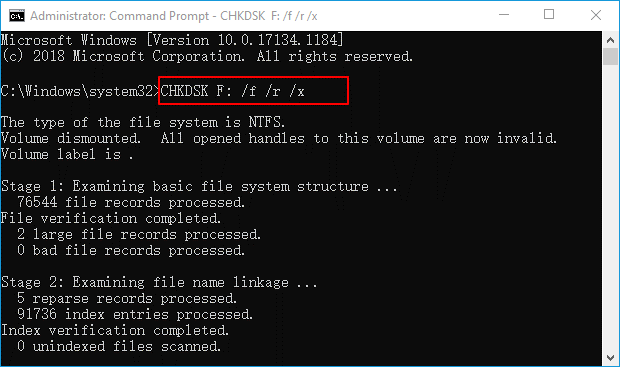
หมายเหตุ: สิ่งสำคัญคือต้องจำไว้ว่าให้แทนที่ D: ด้วยตัวอักษรของไดรฟ์ทุกครั้งที่คุณใช้คำสั่งนี้ - หลังจากที่คุณสแกนเสร็จแล้ว คุณควรพยายามกู้คืนระบบให้เสร็จสิ้น
อ่านเพิ่มเติม: [แก้ไขแล้ว] ส่วนการติดตั้งบริการใน INF นี้เป็นข้อผิดพลาดที่ไม่ถูกต้อง
มีทรัพยากรระบบไม่เพียงพอที่จะให้บริการที่ร้องขอให้เสร็จสมบูรณ์: แก้ไขแล้ว
ข้อความแสดงข้อผิดพลาด “มีทรัพยากรระบบไม่เพียงพอสำหรับการให้บริการที่ร้องขอ” เป็นสิ่งที่น่ารำคาญอย่างมากเนื่องจากรบกวนความสามารถในการใช้แอปพลิเคชันและไฟล์ใน Windows 11 และ Windows 10
โชคดีที่การใช้แนวทางแก้ไขที่นำเสนอในคู่มือนี้มักจะขจัดข้อผิดพลาดนั้นได้ในกรณีส่วนใหญ่ แม้ว่าปัญหานี้ยังคงปรากฏบนคอมพิวเตอร์ส่วนบุคคลของคุณ คุณอาจลองใช้แอปพลิเคชันซ่อมแซม Windows ฟรีแวร์เพื่อช่วยคุณในการแก้ไขปัญหาเพิ่มเติม
นั่นคือทั้งหมดที่ หากคุณมีคำถามใดๆ ที่เกี่ยวข้องกับคู่มือนี้ คุณสามารถถามพวกเขาได้ ใช้ส่วนความคิดเห็นด้านล่างเพื่อสิ่งเดียวกัน นอกจากนี้ หากเราสามารถช่วยเหลือคุณได้เมื่อมีทรัพยากรระบบไม่เพียงพอในการดำเนินการตามบริการที่ร้องขอให้เสร็จสิ้น โปรดติดตามหน้าโซเชียลมีเดียของเราและสมัครรับจดหมายข่าวของเรา
